K3Cloud销售管理操作手册
K3cloud权限配置入门指南
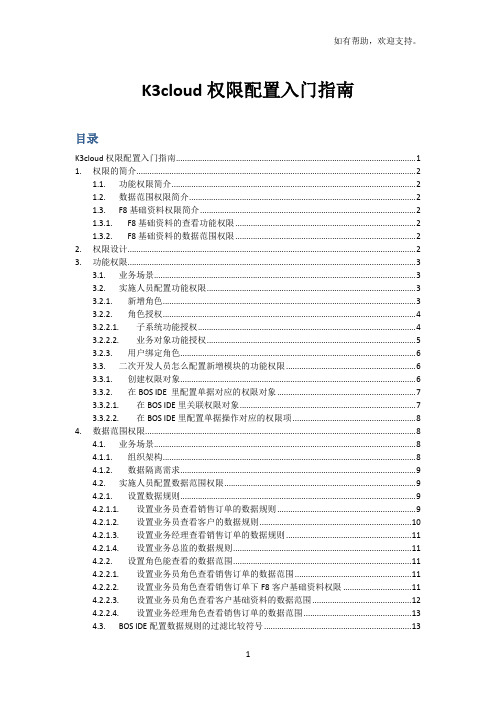
K3cloud权限配置入门指南目录K3cloud权限配置入门指南 (1)1. 权限的简介 (2)1.1. 功能权限简介 (2)1.2. 数据范围权限简介 (2)1.3. F8基础资料权限简介 (2)1.3.1. F8基础资料的查看功能权限 (2)1.3.2. F8基础资料的数据范围权限 (2)2. 权限设计 (2)3. 功能权限 (3)3.1. 业务场景 (3)3.2. 实施人员配置功能权限 (3)3.2.1. 新增角色 (3)3.2.2. 角色授权 (4)3.2.2.1. 子系统功能授权 (4)3.2.2.2. 业务对象功能授权 (5)3.2.3. 用户绑定角色 (6)3.3. 二次开发人员怎么配置新增模块的功能权限 (6)3.3.1. 创建权限对象 (6)3.3.2. 在BOS IDE 里配置单据对应的权限对象 (7)3.3.2.1. 在BOS IDE里关联权限对象 (7)3.3.2.2. 在BOS IDE里配置单据操作对应的权限项 (8)4. 数据范围权限 (8)4.1. 业务场景 (8)4.1.1. 组织架构 (8)4.1.2. 数据隔离需求 (9)4.2. 实施人员配置数据范围权限 (9)4.2.1. 设置数据规则 (9)4.2.1.1. 设置业务员查看销售订单的数据规则 (9)4.2.1.2. 设置业务员查看客户的数据规则 (10)4.2.1.3. 设置业务经理查看销售订单的数据规则 (11)4.2.1.4. 设置业务总监的数据规则 (11)4.2.2. 设置角色能查看的数据范围 (11)4.2.2.1. 设置业务员角色查看销售订单的数据范围 (11)4.2.2.2. 设置业务员角色查看销售订单下F8客户基础资料权限 (11)4.2.2.3. 设置业务员角色查看客户基础资料的数据范围 (12)4.2.2.4. 设置业务经理角色查看销售订单的数据范围 (13)4.3. BOS IDE配置数据规则的过滤比较符号 (13)1.权限的简介K3cloud权限分为两个维度:功能权限、数据范围权限。
K3Cloud销售管理操作手册(大全5篇)
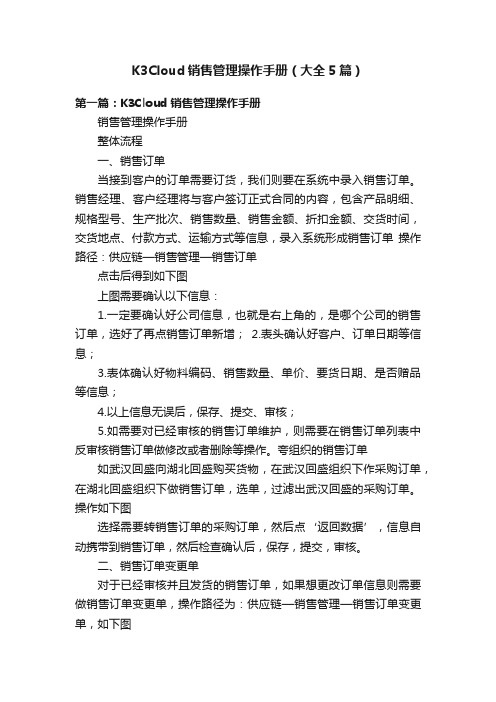
K3Cloud销售管理操作手册(大全5篇)第一篇:K3Cloud销售管理操作手册销售管理操作手册整体流程一、销售订单当接到客户的订单需要订货,我们则要在系统中录入销售订单。
销售经理、客户经理将与客户签订正式合同的内容,包含产品明细、规格型号、生产批次、销售数量、销售金额、折扣金额、交货时间,交货地点、付款方式、运输方式等信息,录入系统形成销售订单操作路径:供应链—销售管理—销售订单点击后得到如下图上图需要确认以下信息:1.一定要确认好公司信息,也就是右上角的,是哪个公司的销售订单,选好了再点销售订单新增;2.表头确认好客户、订单日期等信息;3.表体确认好物料编码、销售数量、单价、要货日期、是否赠品等信息;4.以上信息无误后,保存、提交、审核;5.如需要对已经审核的销售订单维护,则需要在销售订单列表中反审核销售订单做修改或者删除等操作。
夸组织的销售订单如武汉回盛向湖北回盛购买货物,在武汉回盛组织下作采购订单,在湖北回盛组织下做销售订单,选单,过滤出武汉回盛的采购订单。
操作如下图选择需要转销售订单的采购订单,然后点‘返回数据’,信息自动携带到销售订单,然后检查确认后,保存,提交,审核。
二、销售订单变更单对于已经审核并且发货的销售订单,如果想更改订单信息则需要做销售订单变更单,操作路径为:供应链—销售管理—销售订单变更单,如下图点击后,得到下图点选单,默认为销售订单,点确定,会弹出一个窗口可在上图中的空白处输入订单号快速查找,然后选择好需要变更的订单,点返回数据上图中需要注意以下: 1.确认变更日期; 2.确认变更类型;3.特别需要注意以下变更类型:取消的意思是原订单分录行还存在,但是后续不能发货,出库等业务;删除的意思是原订单信息也不会有这一行;修改则是更改原订单上的内容,可修改单价、数量等。
4.以上信息核实无误后,保存、提交、审核,生效!三、发货通知单发货通知单的主要功能是用于向仓库通知给客户发货操作路径:供应链—销售管理—发货通知单,如下图发货通知单可以根据销售订单下推生成或直接新增发货通知单进行选单(选销售订单)关联生成。
K3-Cloud-云之家集成使用指南
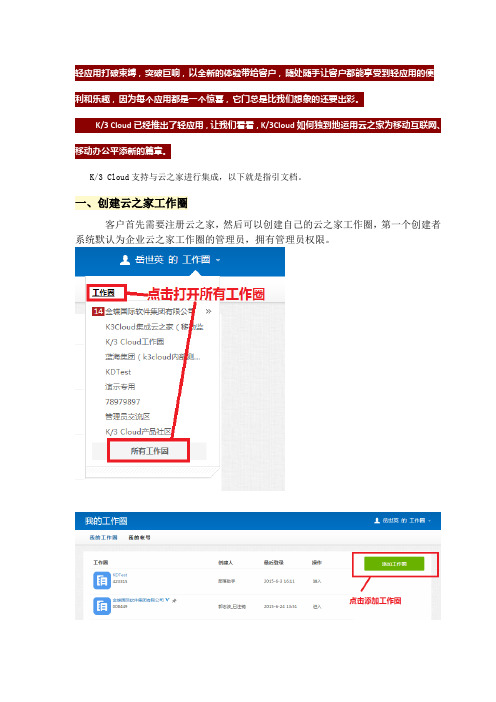
轻应用打破束缚,突破巨响,以全新的体验带给客户,随处随手让客户都能享受到轻应用的便利和乐趣,因为每个应用都是一个惊喜,它门总是比我们想象的还要出彩。
K/3 Cloud已经推出了轻应用,让我们看看,K/3Cloud如何独到地运用云之家为移动互联网、移动办公平添新的篇章。
K/3 Cloud支持与云之家进行集成,以下就是指引文档。
一、创建云之家工作圈客户首先需要注册云之家,然后可以创建自己的云之家工作圈,第一个创建者系统默认为企业云之家工作圈的管理员,拥有管理员权限。
二、登陆云之家管理中心企业云之家管理员,登录,选择工作圈,按如下路径进入云之家管理后台:登陆云之家Web端—>首页右边栏—>进入管理看板。
三、同步用户数据同步用户数据,主要将云之家用户与K/3 Cloud用户进行映射同步。
在云之家系统中获取用户的OpenID和手机号,在K/3 Cloud进行映射操作,K/3 Cloud的用户相同手机号的,就与云之家用户对应了。
具体步骤如下:1、获取云之家用户的OpenID和手机号从云之家系统中获取OpenID和手机号(OpenID和手机号将用于与K/3 Cloud 用户映射)在管理中心的【组织-导入与导出】点击“下载模板”按照要求填写,注意事项:1、所属组织名称权路径:按照企业组织架构维护,即所属部门2、用户名称:填写员工真实姓名3、手机号:填写员工真实号码,作为登录云之家的帐号维护好组织用户数据,点击“导入数据”,然后再点击【导出数据】,在导出的Excel文档中可以获取OpenID和手机号。
2、维护K/3 Cloud用户的联系电话使用Administrator登录K/3 Cloud,维护用户的联系电话,与云之家手机号是一致的,否则会造成无法对应的。
3、K/3 Cloud用户映射Administrator将云之家用户在K/3 Cloud系统中映射。
在云之家用户映射列表中新增映射即可,若数据量较大,可以采用引入快速完成。
K3-Cloud操作规程-BOS-套打设计平台

D
套打平台
1.1套打平台
K/3 Cloud为了满足用户对业务单据输出格式的特定需要,特别推出了套打设计平台,用户可以通过套打设计平台实现对各业务领域各种业务单据的套打模板设计功能;
1.1.1创建套打模板
案例分析
1)系统管理员在蓝海集团本部中为系统内置的“采购订单”创建一个套打模板“采购订单简易模板”。
3.登录主控台【采购管理】子系统,打开采购订单,通过工具栏【套打配置】按钮,可即时配置采购订单某个单据类型对应的控台【采购管理】子系统,打开采购订单界面,点击工具栏【打印】按钮可进行单据套打。
2.登录主控台【采购管理】子系统,打开采购订单列表界面,选择单据,点击工具栏“连续套打“或”合并套打“按钮可进行单据套打。
2.配置表头信息,添加布局表格至设计区,调整行数和列数,输入文本信息,如果套打名称和表头字段名称。
3.添加文本控件至字段名称之后的单元格,并从数据源栏找到对应字段的数据源,将其拖放至文本控件所在的单元格。
4.配置表体打印信息,添加数据表格至设计器,并通过工具栏按钮将其设置为横向充满,选择数据表格数据行,点击套打设计器菜单栏【表格】,在弹出的菜单列表中选择【数据表格向导】,打开数据表格向导。
a)数据表格向导第一步,选择数据源为“明细信息“,点击下一步;
b)数据表格向导第二步,选择表体字段;
c)数据表格向导第三步,选择分组字段,不需要分组时可直接跳过此步骤;
d)数据表格向导第四步,选择统计字段后点击【完成】;
5.选择数据表格数据行,点击属性进行套打类型配置
a)报表型:每页打印的分录数不固定,支持设置行高自适应;
2)套打模板需要包含采购订单上的字段:
k3销售管理模块操作指南v1

黑牛食品股份有限公司K/3 ERP销售管理模块操作指南目录第一节销售管理业务操作指南 (4)1订单录入流程 (4)1.1销售订单新增 (4)1.2销售订单维护 (5)1.3销售订单变更 (7)1.4销售订单变更查询 (9)1.5销售订单关闭和反关闭 (10)1.5.1整单关闭和反关闭 (10)1.5.1.1自动关闭 (10)1.5.1.2手动关闭 (10)1.5.2单据行关闭和反关闭 (10)1.5.2.1自动关闭 (10)1.5.2.2手工关闭 (11)1.5.3关闭和反关闭操作 (11)2订单发货流程 (11)2.1销售发货流程-发货通知单录入 (11)3订单出库流程 (14)3.1销售出库单录入流程 (14)4发票录入流程 (17)4.1销售发票新增 (17)5报表查询操作 (21)5.1销售订单全程跟踪报表 (21)5.2销售订单全程分析报表 (22)操作指南第一节销售管理业务操作指南1 订单录入流程1.1销售订单新增销售订录入路径:【供应链】-【销售管理】-【销售订单-新增】,如下图1_1所示:图1_1打开【销售订单-新增】界面,系统自动弹出过滤界面,如下图1_2所示图1_2录入销售订单的必要信息:如购货单位、日期、原订单编号、产品代码、数量、单价、、商品销售属性、交货日期、部门、业务员等信息后保存并审核销售订单1.2销售订单维护打开路径【供应链】-【销售管理】-【销售订单】-【销售订单-维护】,如下图1_3所示图1_3点击【销售订单-维护】,系统弹出销售订单过滤界面,如下图1_4所示图1_4设置好过滤条件后,点击【确定】按钮,系统弹出销售订单序时簿维护界面,如下图1_5所示图1_5点击销售订单序时簿中的菜单栏【编辑】按钮,系统弹出销售订单维护列表,可以对销售订单进行修改、删除、审核、反审核、关闭等操作说明:满足以下条件,才可以对销售订单进行维护销售订单没有下推生成发货通知单或销售出库单或销售发票1.3销售订单变更变更路径:【供应链】-【销售管理】-【销售订单】-【销售订单-维护】-【订单变更】,如下图1_6 所示图1_6点击菜单栏【编辑】按钮,系统弹出销售订单维护列表,选中对应的销售订单后点击【订单变更】,系统弹出销售订单变更界面,如下图1_7所示图1_7说明:订单变更适应的情况主要有:客户需求发生变化,例如客户在原有合同基础上追加订单或者修改原有产品型号、数量等信息销售订单变更的前提条件:销售订单已审核未关闭销售订单已经部分生成发货通知单或销售出库单或发票,并且客户不重新签销售合同的前提下1.4销售订单变更查询操作路径:【供应链】-【销售管理】-【销售订单】-【销售订单-维护】-【变更查询】,如下图1_8所示图1_8在销售订单序时簿中菜单栏点击【编辑】按钮,然后选中变更查询,可以查询到销售订单变更信息,如下图1_9所示图1_91.5销售订单关闭和反关闭1.5.1整单关闭和反关闭1.5.1.1自动关闭整单自动关闭:当销售订单明细所有产品都下推了下游单据(如生成发货通知单,那么销售订单会自动显示已经下推的数量(关联数量)),当销售订单的关联数量大于或等于销售订单的数量时,订单会自动关闭,自动关闭的订单不能反关闭1.5.1.2手动关闭整单手动关闭:当销售订单明细所有产品的关联数量没达到订单数量时,因为客户或其他原因导致不再发货,这时可以对销售订单进行手工关闭,关闭后的订单无法下推下游单据,手动关闭的订单可以反关闭。
k3cloud5.0销售操作手册资料
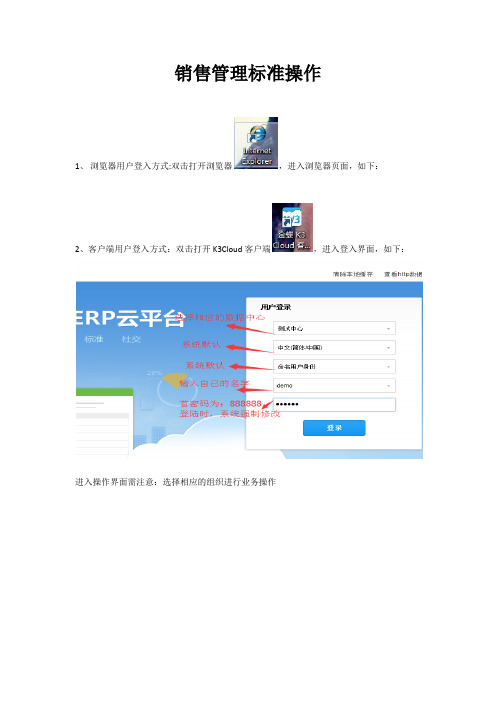
销售管理标准操作1、浏览器用户登入方式:双击打开浏览器,进入浏览器页面,如下:2、客户端用户登入方式:双击打开K3Cloud客户端,进入登入界面,如下:进入操作界面需注意:选择相应的组织进行业务操作销售整体框架基础资料—物料,新增路径如下:点击存货进入存货新增界面:保存提交审核后的存货可以分配下去基础资料---客户,客户新增路径为:点击客户进入客户新增界面:完成设置后可保存提交审核,审核后的客户可以分配给其他组织使用:选择目标组织,点击确认,注意:分配后的客户需提交审核后方可在该组织下使用基础资料---业务员,新增路径如下:点击业务员列表进入业务员新增界面点击新增注意业务员类型基础资料—销售类型,其设置路径如下:此参数控制打印条件销售管理---系统参数设置如下:价格参数:主要控制限价物料销售管理—价目表点击销售价目表,进入价目表新增界面:可支持有效期价目表管理、可支持是否含税、数量段价格录入相应数据,保存提交审核完成销售价目表。
销售管理—销售调价方案点击销售调价方案,进入调价新增界面:输入调价的价目表后,可按数额或百分比调价,保存提交审核完成调价。
销售管理—销售折扣表点击销售折扣表,进入折扣表新增界面:折扣表支持数量折扣、金额折扣,折上折的方式销售流程演示销售报价:点击销售报价单进入新增界面:保存提交审核完成销售报价单。
同过销售报价单可关联生成销售订单,如图所示:点击确定进入销售订单新增界面:保存提交审核完成销售订单如果销售订单发生变化,且关联了下游单据,可通过销售订单变更单来实现,销售订单变更单必须根据销售订单关联生成,如图所示:点击确定进入销售订单变更界面,如下所示:可修改可取消可删除可新增原销售订单的物料。
非常灵活审核后的销售订单,可关联生成发货通知单,如下图所示:点击确定进入发货通知单新增界面:保存提交审核完成发货通知单。
通过审核后的发货通知单,可关联生成销售出库单点击确定进入销售出库单新增界面:保存提交审核完成销售出库单。
金蝶K3CLOUD系统操作手册-多组织
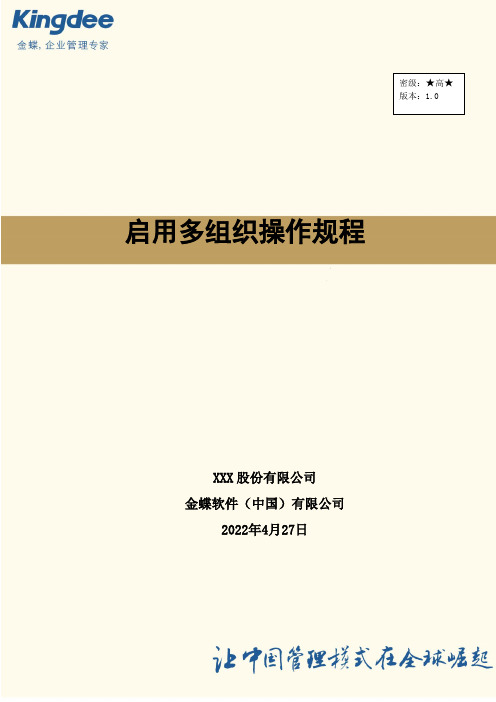
启用多组织操作规程密级:★高★版本:1.0XXX股份有限公司金蝶软件(中国)有限公司2022年4月27日文档控制更改记录日期作者版本更改参考2013.5.16 湛剑V1.0姓名职位签字分发拷贝号姓名区域目录第一章:启用多组织 (4)第一章:启用多组织一、启用多组织1.K/3 Cloud创建的数据中心默认是单体,可以启用多组织2.启用多组织3.启用多组织后需要重新登录二、组织机构1、组织机构列表:按照法人组织分组显示2、组织机构1)形态:公司、工厂、事业部、分公司、办事处等,对后续业务无影响2)组织分类:核算组织和业务组织3)核算组织:分为法人和利润中心,选择利润中心必须确定所属法人;核算组织确定后可以建立核算体系;4)业务组织:确定组织的业务范围;只选择业务组织必须确定所属法人;三、组织隶属关系1、从组织职能建立多套隶属关系2、需要确定顶层组织3、销售销售毛利润表、销售排名表应用隶属关系四、组织业务关系1、提供九大类业务关系类型的设置2、按委托方和受托方两个角度均可设置3、业务关系的应用1)没有设置业务关系,则具有业务单据上要求组织职能的组织都可选择2)设置了业务关系,则具有业务单据上要求组织职能的且与主业务组织存在业务关系的组织都可选择,携带默认关系的组织五、基础资料控制策略1、基础资料控制类型1)显示全部受控的基础资料2)策略类型:分配、共享、私有3)支持策略类型的调整,条件如下:2、基础资料控制策略1)控制策略按照不同的策略类型进行设置2)策略类型=分配A、确定创建组织,同一基础资料可以有多个创建组织;B、确定分配组织,在分配时供选择;C、确定修改的内容(即具体的字段),提供留空、携带、默认三个方式。
3)策略类型=共享/私有确定创建组织即可,同一基础资料可以有多个创建组织;。
K3CLOUD各岗位操作规范
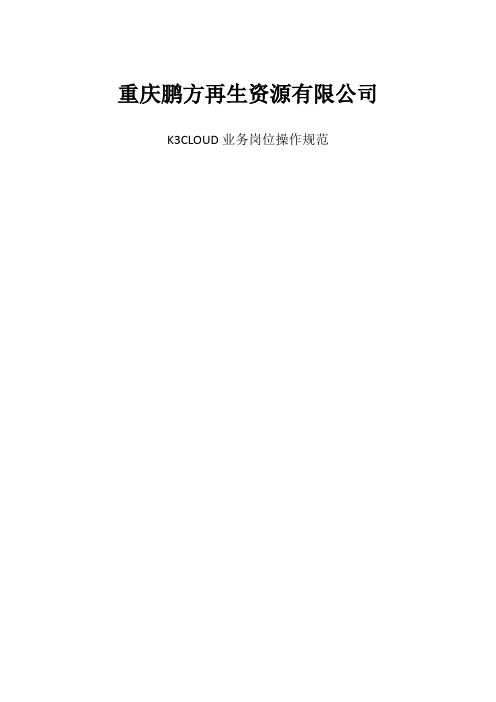
重庆鹏方再生资源有限公司K3CLOUD业务岗位操作规范总体操作流程业务运行总体流程采购内勤销售内勤过磅员材料员会计出纳总体流程销售内勤进行销售价格表录入并审核关联销售价格表生成销售订单在各拌合站维护采购订单(代替采购价目表)采购订单下推生成采购入库单(单据自动携带采购价格信息)关联销售订单生成销售出库单录入产品配合比清单(采购申请单代替)采购入库单审核销售出库单审核月底汇总录入产品入库单结合当日入库数量关联配合比清单下推生成领料单产品入库单审核生产领料单审核应付单审核及发票处理应收单审核及发票处理付款收款根据付款计划发起付款申请-1销售内勤操作规程总体流程:销售价格表->销售订单1.1销售价格表1.1.1销售价格表销售价格表主要是用于指导销售人员在进行客户合同签订时,根据客户的不同用料情况去勾选产生不同的发布价,然后在此基础上进行价格谈判。
操作步骤:1、切换组织到对应拌合站;2、单击“供应链”->“销售管理”->“合同管理”->“销售价格表新增”,双击打开进入发布价计算界面;3、录入客户名称和项目名称、选择产品名称,根据客户需要进行勾选并维护相关调整参数(是否先款后货,赊销比例、账期、是否再生);4、维护完成后保存,提交并审核。
提示:除勾选“先款后货”的情况外必须选择赊销比例和账期1.2销售订单1.2.1销售订单销售订单是在有销售价格表的基础上,关联销售价格表下推生成的。
下推生成后,根据合同所谈的销售价格及数量进行填写,填写完成后,提交,系统会根据订单情况进入对应审批流程。
操作步骤:1、切换组织到对应拌合站;2、单击“供应链”->“销售管理”->“合同管理”->“销售价格表列表”,双击打开进入列表界面。
然后根据客户名称/销售项目信息进行过滤。
3、勾选对应价格表,点击“下推”按钮。
4、点击确定后,弹出销售订单新增界面,录入明细信息:销售类型、销售数量、含税单价(成交价)、单位运费;录入表头基本信息:交货方式、要货日期、销售员、客户类别、销售类型(与明细信息一致)、备注;录入表头财务信息:收款条件。
- 1、下载文档前请自行甄别文档内容的完整性,平台不提供额外的编辑、内容补充、找答案等附加服务。
- 2、"仅部分预览"的文档,不可在线预览部分如存在完整性等问题,可反馈申请退款(可完整预览的文档不适用该条件!)。
- 3、如文档侵犯您的权益,请联系客服反馈,我们会尽快为您处理(人工客服工作时间:9:00-18:30)。
销售管理操作手册
整体流程
一、销售订单
当接到客户的订单需要订货,我们则要在系统中录入销售订单。
销售经理、客户经理将与客户签订正式合同的内容,包含产品明细、规格型号、生产批次、销售数量、销售金额、折扣金额、交货时间,交货地点、付款方式、运输方式等信息,录入系统形成销售订单
操作路径:供应链—销售管理—销售订单
点击后得到如下图
上图需要确认以下信息:
1.一定要确认好公司信息,也就是右上角的,是哪个公司的销售订
单,选好了再点销售订单新增;
2.表头确认好客户、订单日期等信息;
3.表体确认好物料编码、销售数量、单价、要货日期、是否赠品等
信息;
4.以上信息无误后,保存、提交、审核;
5.如需要对已经审核的销售订单维护,则需要在销售订单列表中反
审核销售订单做修改或者删除等操作。
夸组织的销售订单
如武汉回盛向湖北回盛购买货物,在武汉回盛组织下作采购订单,在湖北回盛组织下做销售订单,选单,过滤出武汉回盛的采购订单。
操作如下图
选择需要转销售订单的采购订单,然后点‘返回数据’,信息自动携带到销售订单,然后检查确认后,保存,提交,审核。
二、销售订单变更单
对于已经审核并且发货的销售订单,如果想更改订单信息则需要做销售订单变更单,
操作路径为:供应链—销售管理—销售订单变更单,如下图
点击后,得到下图
点选单,默认为销售订单,点确定,会弹出一个窗口
可在上图中的空白处输入订单号快速查找,然后选择好需要变更的订单,点返回数据
上图中需要注意以下:
1.确认变更日期;
2.确认变更类型;
3.特别需要注意以下变更类型:取消的意思是原订单分录行还存在,
但是后续不能发货,出库等业务;删除的意思是原订单信息也不会有这一行;修改则是更改原订单上的内容,可修改单价、数量等。
4.以上信息核实无误后,保存、提交、审核,生效!
三、发货通知单
发货通知单的主要功能是用于向仓库通知给客户发货
操作路径:供应链—销售管理—发货通知单,如下图
发货通知单可以根据销售订单下推生成或直接新增发货通知单进行选单(选销售订单)关联生成。
此处截图销售订单下推发货通知单操作
供应链—销售管理—销售订单列表进行过滤需要下推发货通知单的销售订单
把131项累计发货通知数量打钩,这样就可以在列表中看到订单发货通知数量,可以下推发货通知数量,然后找到需要下推发货通知单的
销售订单,点下推
选择发货通知单,点确定,得到如下图
上图中需要注意一下信息:
1.确认发货日期;
2.确认发货数量,手动选择批号和生产日期
3.以上信息核实无误后,保存、提交、审核;
四、销售出库
仓库管理管员根据发货通知单生成销售出库单或者直接新增销售出库单,进行选单(选发货通知单)关联生成,此处截图新增销售出库单选单操作
操作路径:供应链—销售管理—出货处理—销售出库单
点击销售出库单后进入新增界面
点击确定后进入发货通知单列表界面,进行搜索勾选需要出库的发货通知单,然后点击返回数据,将信息携带到销售出库单上
注:销售出库单单据体检查日期,发货组织以及销售组织,单据体修
改实发数量,选择仓库,如果关联单据没有把批号和生产日期携带过来,则需要在物料数据中手动选择批号和生产日期,确认无误后,保存,提交,审核。
如需查找,反审核,修改,删除销售出库单,进销售出库单列表进行操作。
如下图
五、销售退货
销售过程中,如存在客户退换货的情况,我们则需要在系统中录入销售退货单。
操作路径:供应链—销售管理—销售出库单列表,如下图
双击进去后得到如下图所示界面
在这里同样可以按照客户进行过滤,找到需要退货的客户的销售出库单,再点击下推,点击销售退货单,最后点确定,得到如下图界面
以上图中需要注意以下几点:
1.退货日期,批号,生产日期
2.退货数量及退货仓库;
3.退货类型,有退货和退货补货;
4.以上信息无误后保存、提交、审核;
5.如需要对已经做好的销售退货进行维护,同理也可以在销售退货列表中找到相关单据进行维护。
